一些用户最近试图在 Win11 上打开共享文件,但由于无法访问,无法这样做。 如果 Win11 无法访问共享文件怎么办? 今天,主编告诉我们, Win11 共享文件夹中没有解决方案。
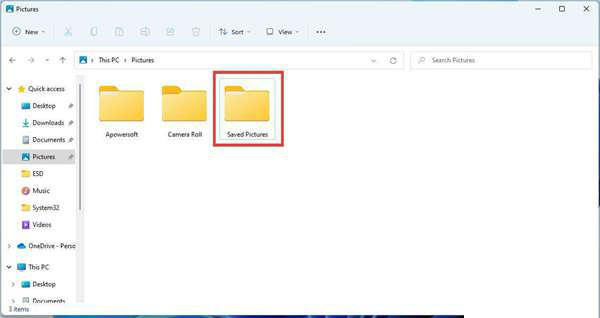
不能进入 Win11 共享文件夹吗?
I. 改变网络共享特权
打开文件资源管理器, 然后选择您想要在计算机上共享的磁盘或文件夹。 此文章将使用相同的程序选择文件夹 。
2. 右键单击文件夹时,从上下文菜单中选择属性。
3. 在新的属性窗口中,选择一个共享标签。
4. 在窗口中心,单击高级共享图标打开高级共享窗口。
5. 要激活共享文件夹,请检查窗口顶部的盒子。
在设置中,为您想要共享的磁盘或文件夹提供一个共享名称 。
7. 通过改变右边的号码,您可以限制能够访问共享文件夹的用户数量。
8. 其次,在“评论”下,单击“权限”选项打开一个新的小窗口。
9. 你可以选择“所有人”让网络上的所有人访问,也可以点击用户名选择几个人。
10. 通过在“可接受性”下检查所有方框,“所有人员的权限”一词被启用。
11,单击程序保存修改。
12. 要删除存储的图像,请单击以决定允许窗口。
13 在高级共享下,再次点击程序,然后点击应用程序设置。
14 如果您选择共享驱动器, 共享符号将出现在屏幕底部 。
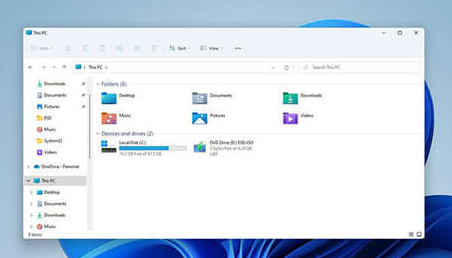
二、授予安全权限
选择您想要共享的计算机磁盘或文件夹 。
右键单击磁盘或文件夹后, 从上下文菜单中选择属性 。
3. 在属性框上,单击“安全”标签。
4. 要修改权限,请单击中心编辑器。
5、单击添加按钮。
6. 在新选定的用户或组弹出框中,取底部最高层。
7. 新窗口将打开。单击右侧的“立即发现”按钮。
8. 在窗口底部将显示搜索结果列表, 滚到我们定位“ 每个人 ” 。
9. 在从名单中选择 " 所有个人 " 之后点击 " OK " 。
10. 您将被发回选择用户或组框。单击“确定”。
11. 在“安全”窗口下,您可以在“组名或用户名”栏目下看到“所有人”。
选择“所有”一词,然后选择“所有”框中的所有“允许”框。
13 为保存修改,单击窗口底部的程序。
14. 点击关闭权限窗口。
三. 关闭密码保护共享选项。
1. 在任务栏上,单击放大镜图标。
2. 在搜索字段中输入高级共享设置,并选择第一个结果。
3. 如欲查看更多替代品,请点击所有网络。
。选择在公共文件夹共享下打开共享的选项。
下至密码保护的共享, 并选择关闭密码保护的共享 。
6. 为保存修改,请到页面底部单击“保存”按钮。
7. 在中断先进的共享选项后重新启用机器。
请记住,这种方法在不安全的网络上可能很危险,如果允许公共分享,任何人都可以使用。
四. 启用文件和打印机设置。
1. 要打开搜索栏,请单击放大符号,然后寻找先进的共享选项。
2. 如在专门网络上,请单击“Special”从菜单中退出。
3. 如果尚未在文件管理和打印机共享下选择打开文件并共享打印机,则选择打开文件并共享打印机。
4. 在底部,单击“保存更改”按钮。
如果您与公共网络有联系,请选择访客或公众。
6. 如果尚未完成,选择打开文件和打印机共享。
7、点击保存更改。
8. 在中断先进的共享选项后重新启用机器。
请记住,在公共网络上提供文件和共用打印机是不安全的,因为它向所有人开放。
